So setzen Sie ein Computer -Desktop -Passwort
Im digitalen Zeitalter ist der Schutz der persönlichen Privatsphäre und der Datensicherheit besonders wichtig geworden. Das Einrichten eines Computer -Desktop -Kennworts des Computers ist eine der grundlegendsten Möglichkeiten, um einen nicht autorisierten Zugriff auf Ihren Computer zu verhindern. Dieser Artikel enthält detaillierte Anweisungen zum Einrichten eines Desktop -Kennworts in Windows- und MacOS -Systemen und einige Vorschläge zur Verbesserung der Sicherheit.
1. Warum ein Computer -Desktop -Passwort einstellen?
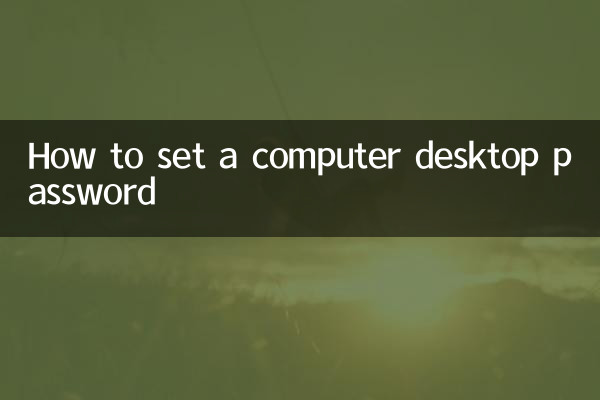
Durch das Einstellen eines Computerkennworts können andere daran hindern, Ihr Gerät nach Belieben zu verwenden, einlaufen sensible Informationen zu vermeiden und Malware oder Hacker anzugreifen. Hier sind einige wichtige Gründe für die Festlegung eines Kennworts:
| Grund | veranschaulichen |
|---|---|
| Datenschutzschutz | Verhindern Sie, dass andere Ihre Dateien, Fotos oder Chat -Historien anzeigen. |
| Datensicherheit | Vermeiden Sie das Löschen oder Manipulationen wichtiger Dateien. |
| Böswillige Operationen verhindern | Verhindern, dass andere Malware installieren oder die Systemeinstellungen ändern. |
2. So setzen Sie das Desktop -Kennwort auf Windows -System?
Windows System bietet eine Vielzahl von Kennworteinstellungen, einschließlich lokaler Kontokennwort, PIN -Code und Bildkennwort. Im Folgenden sind die spezifischen Schritte:
| Schritt | Betriebsanweisungen |
|---|---|
| 1. Öffnen Sie Einstellungen | Klicken Sie auf das Menü Start und wählen Sie Einstellungen (Zahnradsymbol). |
| 2. Geben Sie die Kontoeinstellungen ein | Wählen Sie Konto> Anmeldeoptionen. |
| 3. Setzen Sie das Passwort | Klicken Sie unter "Passwort" auf "Hinzufügen" oder "Ändern", geben Sie ein neues Passwort ein und bestätigen Sie. |
| 4. Setzen Sie den PIN -Code (optional) | Klicken Sie unter der PIN -Option auf Hinzufügen und geben Sie ein digitales Passwort ein. |
3. Wie kann ich das Desktop -Kennwort in macOS -System einstellen?
Apple -Computerbenutzer können ihre Anmeldebennwörter in den folgenden Schritten festlegen:
| Schritt | Betriebsanweisungen |
|---|---|
| 1. Schalten Sie die Systemeinstellungen ein | Klicken Sie in der oberen linken Ecke des Bildschirms auf das Apple -Symbol und wählen Sie "Systemeinstellungen". |
| 2. Geben Sie den Benutzer und die Gruppe ein | Wählen Sie "Benutzer und Gruppen" aus und klicken Sie in der unteren linken Ecke auf das Symbol für das Sperren, um die Einstellungen zu entsperren. |
| 3. Passwort ändern | Wählen Sie den aktuellen Benutzer aus, klicken Sie auf "Kennwort ändern", geben Sie das neue Kennwort ein und bestätigen Sie. |
4.. Wie verbessern Sie die Kennwortsicherheit?
Einfache Passwörter sind leicht zu knacken, daher werden die folgenden Maßnahmen empfohlen, um die Sicherheit zu verbessern:
| Anregung | veranschaulichen |
|---|---|
| Verwenden Sie komplexe Passwörter | Enthält obere und untere Fallbuchstaben, Zahlen und spezielle Symbole (wie!@#). |
| Das Passwort regelmäßig ändern | Aktualisieren Sie Ihr Passwort alle 3-6 Monate. |
| Aktivieren Sie die Zwei-Faktor-Authentifizierung | Schalten Sie die Zwei-Faktor-Authentifizierung in unterstützten Systemen ein, um die Sicherheit zu erhöhen. |
5. Heiße Themen: Heiße Themen in der Netzwerksicherheit in den letzten 10 Tagen
In jüngster Zeit haben die Probleme mit der Netzwerksicherheit viel Aufmerksamkeit erregt. Hier sind die heißen Themen in den letzten 10 Tagen:
| Heiße Themen | Kurze Beschreibung |
|---|---|
| Ransomware -Angriffe Anstieg | Unternehmen in vielen Ländern haben Ransomware -Angriffe gestoßen und ihre Daten sind verschlüsselt und Ransomware. |
| Neue Schwachstellen in Windows 11 | Microsoft veröffentlicht Notpatches, um Hochrisikoplücken zu beheben. |
| Empfohlene Tools für die Kennwortverwaltung | Tools wie LastPass und 1Password sind bei Benutzern beliebt. |
In den oben genannten Schritten können Sie Ihr Computer -Desktop -Kennwort einfach einrichten und zusätzliche Maßnahmen zum Schutz Ihres Geräts ergreifen. In der heutigen Welt, in der häufig Netzwerksicherheitsprobleme auftreten, ist es entscheidend, gute Gewohnheiten des Kennwortmanagements zu entwickeln.
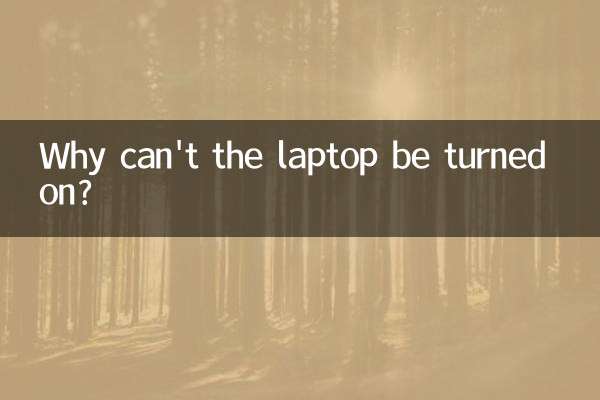
Überprüfen Sie die Details

Überprüfen Sie die Details